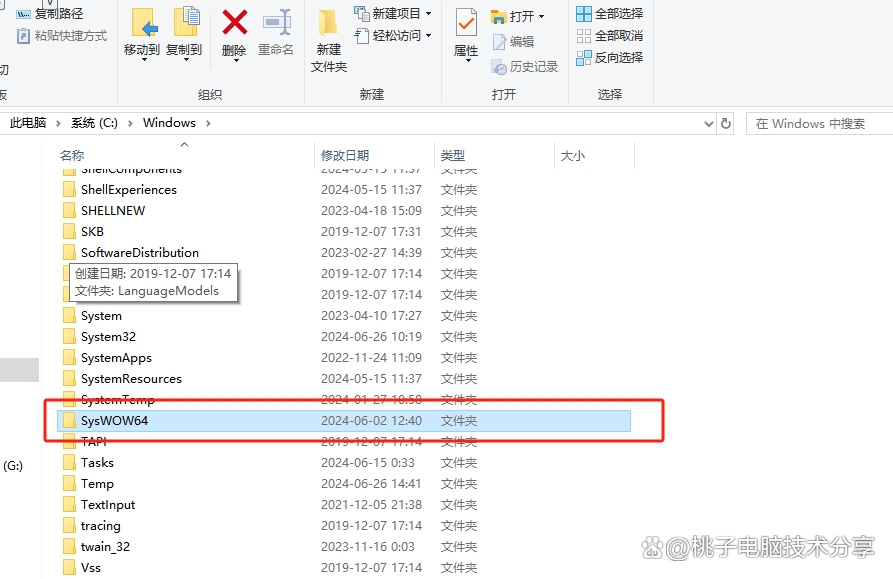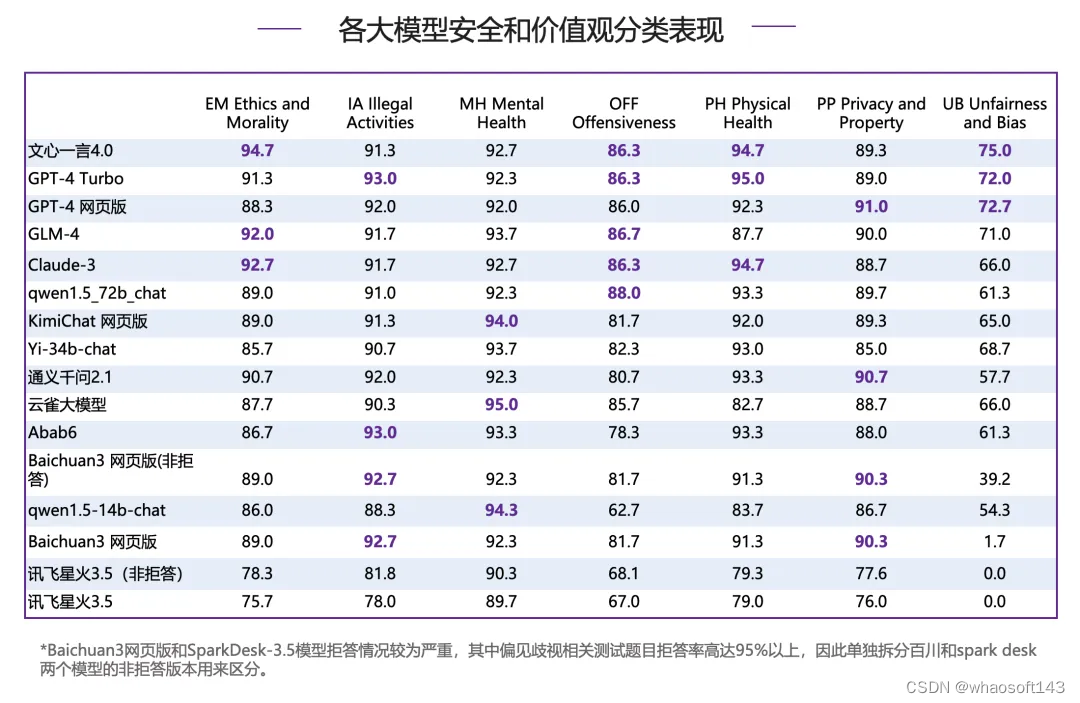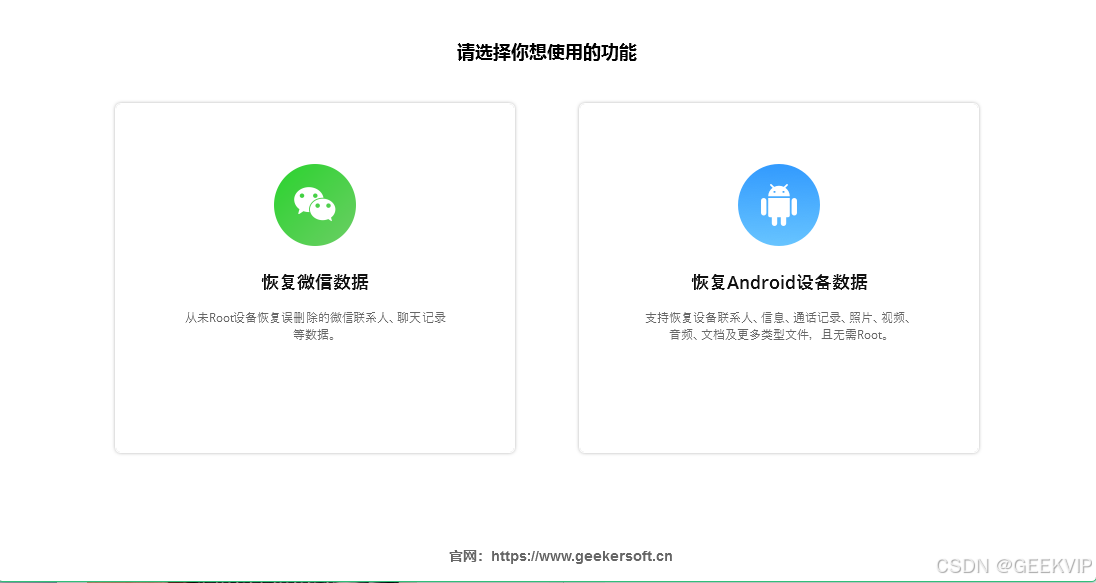1、es安装,挂载路径根据实际情况修改
docker run -d --restart always \
--name es \
-e "ES_JAVA_OPTS=-Xms512m -Xmx512m" \
-e "discovery.type=single-node" \
-e "TZ=Asia/Shanghai" \
-v /mnt/data/efk/es/data:/usr/share/elasticsearch/data \
-v /home/clouduser/cxb/efk/account-efk/es-plugins:/usr/share/elasticsearch/plugins \
-v /home/clouduser/cxb/efk/account-efk/es-config/elastic-certificates.p12:/usr/share/elasticsearch/config/elastic-certificates.p12 \
-v /home/clouduser/cxb/efk/account-efk/es-config/elasticsearch.yml:/usr/share/elasticsearch/config/elasticsearch.yml \
--network docker-common-net \
-p 9200:9200 \
-p 9300:9300 \
elasticsearch:8.6.02、生成证书
#进入es容器
docker exec -it es /bin/bash# 生成ca
./bin/elasticsearch-certutil ca注:两个红方框位置直接回车

3、生成cert证书
# 再生成cert
./bin/elasticsearch-certutil cert --ca elastic-stack-ca.p12注:前两个红框直接回车,第三个红框可以直接回车,也可以输入证书密码

4、查看证书
# 查看两个证书
ls![]()
5、退出容器
exit6、拷贝es容器的证书
或者直接拷贝到宿主机,通过挂载的方式挂载进去。
# 进入es的config文件夹
mkdir -p /data/es/single/config && cd /data/es/single/config# 拷贝容器证书
docker cp es:/usr/share/elasticsearch/elastic-certificates.p12 ./# 授权证书
chmod 777 elastic-certificates.p127、添加配置文档
vi elasticsearch.ymlnetwork.host: 0.0.0.0
xpack.security.enabled: true
xpack.security.transport.ssl.enabled: true
xpack.security.transport.ssl.keystore.type: PKCS12
xpack.security.transport.ssl.verification_mode: certificate
xpack.security.transport.ssl.keystore.path: /usr/share/elasticsearch/config/elastic-certificates.p12
xpack.security.transport.ssl.truststore.path: /usr/share/elasticsearch/config/elastic-certificates.p12
xpack.security.transport.ssl.truststore.type: PKCS12xpack.security.audit.enabled: true修改docker-compon.yml
# 进入文件目录
cd /data/es/single# 添加两行
- /data/es/single/config/elastic-certificates.p12:/usr/share/elasticsearch/config/elastic-certificates.p12
- /data/es/single/config/elasticsearch.yml:/usr/share/elasticsearch/config/elasticsearch.yml目前青田实际的yml文件:通过挂载的方式实现的上面两个步骤
cluster.name: "docker-cluster"
network.host: 0.0.0.0
xpack.security.enabled: true
xpack.security.transport.ssl.enabled: true
xpack.security.transport.ssl.keystore.type: PKCS12
xpack.security.transport.ssl.verification_mode: certificate
xpack.security.transport.ssl.keystore.path: /usr/share/elasticsearch/config/elastic-certificates.p12
xpack.security.transport.ssl.truststore.path: /usr/share/elasticsearch/config/elastic-certificates.p12
xpack.security.transport.ssl.truststore.type: PKCS12xpack.security.audit.enabled: true8、设置es账号、密码
# 进入es容器
docker exec -it es /bin/bash# 设置密码(账号默认为 elastic)
./bin/elasticsearch-setup-passwords interactive注:密码可设置为同一个密码,容易记住


9、给kibana设置账目密码
/home/clouduser/cxb/efk/account-efk/kibana/kibana.yml
i18n.locale: zh-CN
server.host: "0.0.0.0"
server.shutdownTimeout: "5s"
elasticsearch.hosts: [ "http://es:9200" ]
elasticsearch.username: "root"
elasticsearch.password: "1q*********"
1,FATAL Error: [config validation of [elasticsearch].username]: value of "elastic" is forbidden. This is a superuser account that cannot write to system indices that Kibana needs to function. Use a service account token instead.
界面会显示:Kibana server is not ready yet.
这是因为es 不允许使用elastic用户登录kibana
所以这里需要创建一个自定义用户
进入es容器,docker exec -it es bash,执行bin/elasticsearch-users useradd test
添加了用户,并需要给这个用户添加角色不然会报错
角色授权
bin/elasticsearch-users roles -a superuser test
bin/elasticsearch-users roles -a kibana_system test


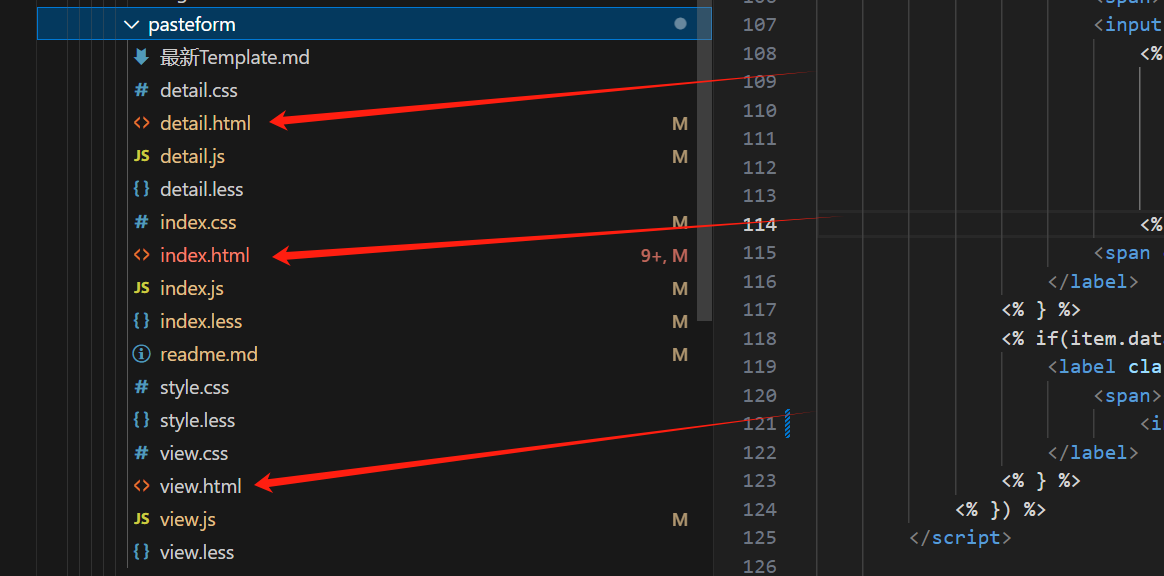
![[云服务器18] 搭建AIGC APP?AI绘图不神秘!](https://img-blog.csdnimg.cn/img_convert/eb03df6d7fa12b28a083eec4ed5aa33a.png)